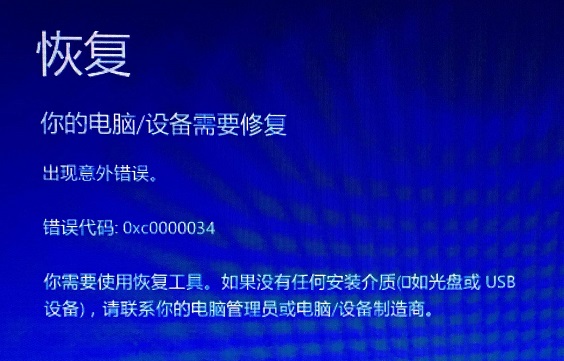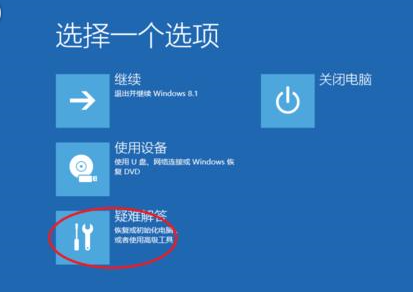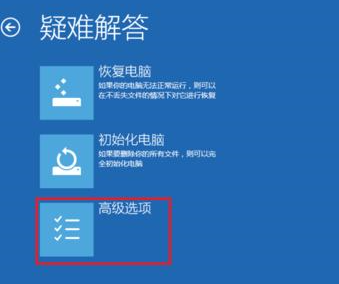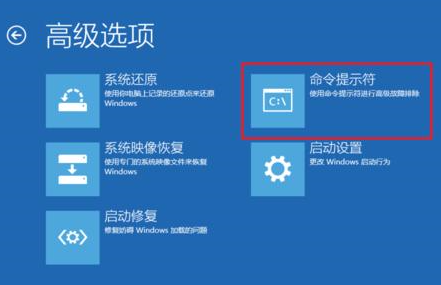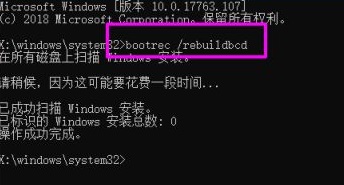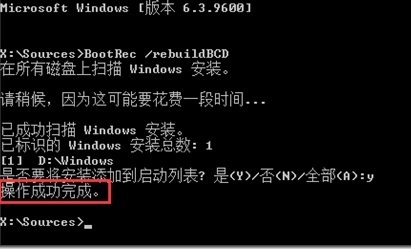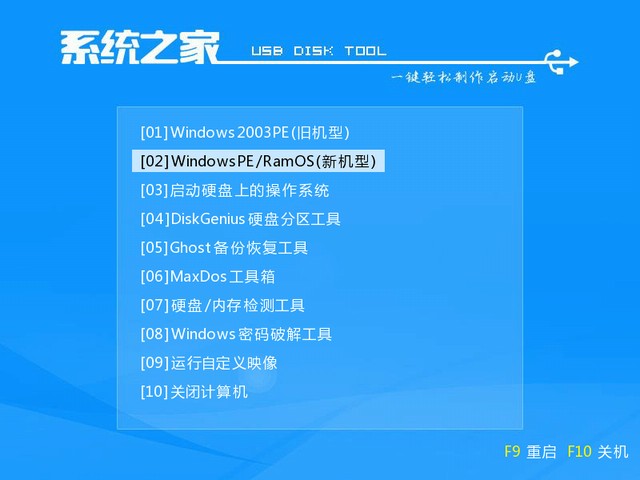电脑蓝屏错误代码0xc0000034怎样修复
有一些朋友使用电脑会遇到蓝屏提示你的电脑设备需要修复,错误代码0xc0000034,这种情况应该怎么解决呢?其实这种情况一般是电脑突然断电关机,导致磁盘受损引起的。下面系统部落小编给朋友们讲讲电脑出现蓝屏代码0xc0000034的修复方法。
电脑蓝屏错误代码0xc0000034怎样修复
1、重启计算机,当出现Windows10的LOGO时按住电源键不要松开,强制关机,重复3次即可进去修复界面。
2、进入修复界面后点击【疑难解答】
3、接着点击【高级选项】
4、点击【命令提示符】
5、在命令提示符框中输入【bootrec /rebuildbcd】命令后按下回车键
6、等待弹出提示是否添加到启动列表,要添加就键入Y,不添加键入N,键入A一次性添加全部。
7、如果上述操作无法修复或者无法完成,我们最好还是选择重装系统来进行修复。
以上就是修复蓝屏代码0xc0000034的操作方法,希望对你有帮助。
相关文章
- 谷歌浏览器0xc0000034-谷歌浏览器0xc0000034解决方法
- U盘装系统时遇到0xc0000034错误应该怎么解决?
- 电脑蓝屏0x0000007b怎么解决?
- 360蓝屏修复功能怎么使用?360蓝屏修复功能具体途径
- 如何使用蓝屏修复工具?蓝屏修复工具使用图文教程
- 电脑蓝屏怎么办?电脑蓝屏的修复方法介绍
- 电脑蓝屏了该怎么修复
- win10蓝屏修复软件怎么使用
- 教你电脑蓝屏修复工具win10使用方法
- 蓝屏错误代码0x000000c2修复方法
- win32k.sys蓝屏怎么办-win32k.sys蓝屏修复方法
- ntoskrnl.exe蓝屏怎么办_win10系统ntoskrnl.exe蓝屏修复方法
- 电脑蓝屏了怎么办修复方法有哪些
- win10重启FLTMGR.SYS蓝屏怎么办_FLTMGR.SYS蓝屏修复教程
- 0x0000007e蓝屏怎么解决-0x0000007e蓝屏修复方法
- 0x000000c5蓝屏怎么办_0x000000c5蓝屏修复方法